Чтобы стать успешным Android-разработчиком нужно хорошее понимание языка Java , API Android и архитектуры приложений Android .
Также важно использовать эффективную среду разработки. В течение многих лет Eclipse IDE с плагином ADT была наиболее популярной платформой для разработки под Android . Но сегодня лидерство принадлежит Android Studio :
В этой статье я кратко расскажу об этой платформе и покажу, как загрузить, установить и запустить ее. После этого мы создадим с помощью Android Studio анимированное мобильное приложение.
Начало работы с Android Studio

Android Studio является официально поддерживаемой Google IDE для разработки Android-приложений . Основанная на IntelliJ IDEA , Android Studio доступна под лицензией Apache 2.0 . Актуальная стабильная версия 2.1.1 включает в себя следующие функции:
Android Studio установка и настройка с нуля для новичков. Решаем все проблемы
- Единая среда, в которой можно разрабатывать приложения для всех Android-устройств ;
- Возможность создания приложений под Android TV и Android Wear ;
- « Мастера » для создания общих макетов и компонентов Android , работающие на основе шаблонов;
- Функциональный редактор макетов, который позволяет перетаскивать компоненты пользовательского интерфейса и включает в себя возможность предварительного просмотра макетов на нескольких экранах;
- Рефакторинг для Android и быстрые исправления;
- Поддержка разработки на основе Gradle ;
- Инструменты Lint для повышения производительности, юзабилити, устранения проблем связанных с совместимостью версий и другие;
- Интеграция с ProGuard и возможность подписки на приложения;
- Быстрый и многофункциональный эмулятор;
- Instant Run для внесения изменений в запущенное приложение без создания нового файла APK ( Application PacKage Zip );
- Встроенная поддержка облачной платформы Google для интеграции с Google Cloud Messaging и App Engine ;
- C++ и NDK ;
- Расширение возможностей Android Studio с помощью плагинов.
Загрузите Android Studio
Google предоставляет Android Studio для Windows , Mac OS X и Linux . Загрузить это программное обеспечение можно с официальной страницы приложения. Перед установкой Android Studio убедитесь, что операционная система и ваш компьютер соответствует следующим требованиям:
Windows
- Microsoft Windows 7/8/10 ( 32-разрядная или 64-разрядная версия );
- 2 ГБ оперативной памяти, рекомендуется 8 ГБ оперативной памяти;
- 2 ГБ свободного места на диске, рекомендуется 4 ГБ ( 500 МБ для IDE + 1,5 ГБ для SDK Android и образа эмулятора );
- Минимальное разрешение экрана 1280 на 800 пикселей;
- JDK 8 ;
- Для ускоренного эмулятора: 64-разрядная операционная система и процессор Intel с поддержкой функций Intel VT-x , Intel EM64T ( Intel 64 ) и Execute Disable ( XD ).
Android Studio Mac OS
- Mac OS X 10.8.5 или выше, вплоть до 10.11.4 ( El Capitan );
- 2 ГБ оперативной памяти, рекомендуется 8 ГБ оперативной памяти;
- 2 ГБ свободного места на диске, рекомендуется 4 ГБ ( 500 МБ для IDE + 1,5 ГБ для Android SDK и образа эмулятора );
- Для Android Studio минимальное разрешение экрана должно составлять 1280 на 800 пикселей;
- JDK 6 .
Linux
- Стационарный компьютер с GNOME или KDE : протестированный на Ubuntu 12.04 , Precise Pangolin ( 64-разрядное распределение, поддерживающее 32-разрядные приложения );
- 64-разрядное распределение, позволяющее запускать 32-разрядные приложения;
- Библиотека GNU C ( glibc ) версии 2.11 или новее;
- 2 ГБ оперативной памяти, рекомендуется 8 ГБ оперативной памяти;
- 2 ГБ свободного места на диске, рекомендуется 4 ГБ ( 500 МБ для IDE + 1,5 ГБ для Android SDK и образа эмулятора );
- Минимальное разрешение экрана 1280 на 800 пикселей;
- JDK 8 ;
- Для ускоренного эмулятора: процессор Intel с поддержкой функций Intel VT-x , Intel EM64T ( Intel 64 ) и Execute Disable ( XD ) или процессор AMD с поддержкой технологии виртуализации AMD ( AMD-V ).
Когда вы убедитесь, что операционная система совместима и подходит для установки и настройки Android Studio, загрузите соответствующий дистрибутив.
Урок по установке и настройке android studio!
Пакетная установка и Android Studio SDK
android-studio-bundle-143.2821654-windows.exe включает в себя установщик и Android Studio SDK . В качестве альтернативы можно загрузить файл дистрибутива без установщика и SDK .
Установка Android Studio на 64-разрядную Windows 8.1
Я запустил android-studio-bundle-143.2821654-windows.exe , чтобы началась установка Android Studio. Установщик выводит диалоговое окно установки Android Studio , показанное на рисунке 1:

Рисунок 1. Настройка Android Studio
Нажав кнопку « Далее », я перехожу к следующему диалоговому окну, в котором можно отказаться от установки Android SDK ( входит в комплект установки ) и Android Virtual Device ( AVD ):

Рисунок 2. Вы хотите установить Android SDK и AVD?
Я решил сохранить настройки по умолчанию. После нажатия кнопки « Далее » вы попадете в диалоговое окно лицензионного соглашения. Примите его условия, чтобы продолжить установку:

Рисунок 3. Примите условия лицензионного соглашения для продолжения установки
В следующем диалоговом окне предлагается изменить папку в которую осуществляется установка Android Studio и Android Studio SDK :

Рисунок 4. Укажите место, в которое будет осуществлена установка Android Studio и Android Studio SDK
Измените место установки или используйте настройки по умолчанию и нажмите кнопку « Далее ».
По умолчанию установщик создает ярлык для запуска программы. Затем нажмите кнопку « Установить », чтобы начать установку:

Рисунок 5. Создайте ярлык для Android Studio
В появившемся диалоговом окне отображается ход установки Android Studio и Android Studio SDK . Нажав кнопку « Показать детали », можно просмотреть подробную информацию о ходе установки.
В диалоговом окне отобразится сообщение о завершении установки:

Установите флажок «Запустить Android Studio»
Чтобы завершить установку и приступить к Android Studio уроку, нажмите кнопку « Готово ».
Запуск Android Studio
Android Studio при своем запуске выводит следующую заставку:

Рисунок 7. Экран приветствия Android Studio
При первом запуске вам будет предложено установить в диалоговых окнах несколько параметров конфигурации. В первом диалоговом окне основное внимание уделяется импорту настроек из ранее установленной версии Android Studio :

Рисунок 8. Параметры импорта
Можно принять настройки по умолчанию и нажать на кнопку « ОК ». После этого Android Studio выведет диалоговое окно « Мастера установки »:

Рисунок 9. Проверка настроек Android SDK и среды разработки
После нажатия кнопки « Далее », « Мастер установки » предложит выбрать тип установки компонентов SDK . На данный момент я рекомендую использовать стандартную конфигурацию:

Рисунок 10. Выберите тип установки
Нажмите кнопку « Далее » и подтвердите выбранные настройки. Затем нажмите кнопку « Готово », чтобы продолжить:

Рисунок 11. Просмотрите настройки
« Мастер установки » загрузит и распакует необходимые компоненты. Нажмите кнопку « Показать детали », если хотите увидеть подробную информацию о загружаемых архивах и их содержимом:

Рисунок 12. «Мастер установки» загружает и распаковывает компоненты Android Studio
Перед тем, как установить Android Studio , еще раз проверьте параметры своей системы. Если ваш компьютер собран не на базе процессора Intel , может возникнуть неприятный сюрприз после того, как компоненты будут полностью загружены и распакованы:

Рисунок 13. Аппаратное ускорение на базе Intel недоступно
Возможные варианты решения проблемы – использовать медленный эмулятор или Android-устройство для ускорения разработки.
Нажмите кнопку « Готово », чтобы завершить работу « Мастера установки ». После этого вы увидите диалоговое окно « Добро пожаловать в Android Studio »:

Рисунок 14. Добро пожаловать в Android Studio
Оно используется для запуска нового проекта Android Studio , работы с существующим проектом и т. д.
Ваше первое мобильное приложение в Android Studio
Самый быстрый способ познакомиться с Android Studio — использовать его для разработки приложения. Мы начнем с приложения « Привет, мир », которое выводит сообщение « Добро пожаловать в Android ».
Создание нового проекта
На данный момент у вас уже должна быть установлена, запущена и настроена Android Studio . Нажмите кнопку « Начать новый проект Android Studio ». После этого на экране появится диалоговое окно « Создать новый проект », показанное на рисунке 15:

Рисунок 15. Диалоговое окно «Создать новый проект»
Введите название приложения — W2A ( Welcome to Android ) и доменное имя компании. Затем вы должны увидеть, что в качестве местоположения проекта задан путь C:UsersjeffreyAndroidStudioProjectsW2A . Нажмите кнопку « Далее », чтобы выбрать целевые устройства:

Рисунок 16. Выберите категории целевых устройств
Android Studio позволяет выбирать форм-факторы или категории целевых устройств для каждого приложения. Я использую минимальные параметры SDK API 15: Android 4.0.3 ( IceCreamSandwich ) ( в разделе «Смартфоны и планшетные ПК» ), которые поддерживается моим планшетом Amazon Kindle Fire HD . Поскольку Android Studio в настоящее время не поддерживает этот уровень API ( даже при добавлении образа системы 4.0.3 через SDK Manager ), я изменил этот параметр на API 14: Android 4.0 ( IceCreamSandwich ), который также поддерживается моим планшетом.
Нажмите кнопку « Далее », и вам будет предоставлена возможность выбрать шаблон для основного направления приложения. Пока мы остановимся на « Empty Activity ». Выберите этот шаблон и нажмите кнопку « Далее »:

Рисунок 17. Укажите шаблон направления
Затем настройте направление:

Рисунок 18. Настройте направление
Введите W2A в качестве названия направления и main в качестве названия шаблона и нажмите кнопку « Готово », чтобы завершить этот этап. На экране появится сообщение о том, что идет создание проекта, а затем будет загружено рабочее пространство.
Сначала вы увидите приветственное диалоговое окно « Совет дня », которое при желании можно отключить в Android Studio :

Рисунок 19. Рабочее пространство Android Studio
Рабочее пространство проекта состоит из панели меню, панели инструментов, рабочей области, дополнительных компонентов, с помощью которых можно открыть другие окна ( например, окно консоли Gradle ), и строки состояния.
Чтобы получить доступ к стандартному диспетчеру AVD или диспетчеру SDK , выберите из меню « Сервис » пункт « Android », а затем в появившемся всплывающем меню — пункт « Менеджер AVD » или пункт « Менеджер SDK ».
Окна проекта и редактора
Когда вы попадаете в рабочую область проекта, W2A идентифицируется как текущий проект. Через несколько минут данные о нем появятся в двух новых окнах:

Рисунок 20. Окна проекта и редактора
Окно проекта представляет собой дерево, основными ветвями которого являются « Приложения » и « Скрипты Gradle ». Приложения разбиты на разделы manifests , java и res :
- В manifests хранится файл AndroidManifest.xml , который представляет собой XML-файл , описывающий структуру Android -приложения . В этот файл также записываются настройки разрешений ( когда это применимо ) и другие сведения о приложении;
- В java хранятся исходные Java-файлы приложения в соответствии с иерархией пакетов — в нашем случае ca.javajeff.w2a ;
- В разделе res хранятся файлы ресурсов приложения, которые разбиты на поддиректории drawable , layout , mipmap и values :
- drawable : первоначально пустой подраздел, в котором можно хранить графические ресурсы приложения;
- layout : содержит файлы макета приложения; изначально здесь хранится файл макета основного направления main.xml ;
- mipmap: содержит файлы ic_launcher.png , в которых хранятся иконки для запуска приложения с экрана в различных разрешениях.
- values : содержит файлы colors.xml , dimens.xml , strings.xml и styles.xml .
В разделе настроек Android Studio « Gradle Scripts » определены различные файлы .gradle и .properties , которые используются системой сборки на основе Gradle .
Каждое ответвление / раздел соответствует имени каталога или имени файла. Например, res соответствует каталогу res , а strings.xml соответствует файлу strings.xml .
Заключение
Правильная установка Android Studio на компьютер
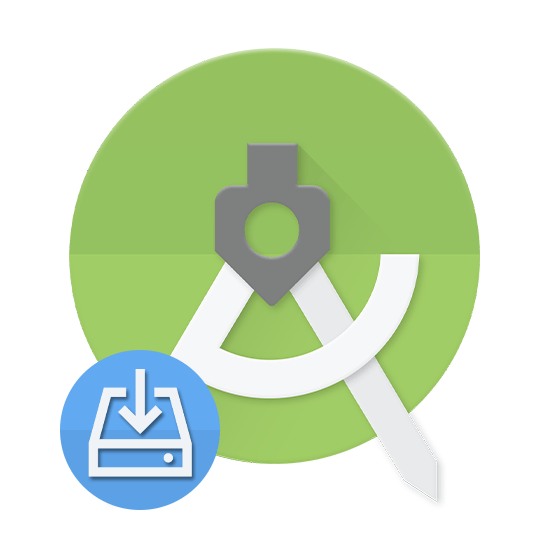
Программное обеспечение Android Studio нацелено специально на создание приложений для платформы Андроид, предоставляя соответствующий набор функций и удобный интерфейс. Для его использования на компьютере прежде всего потребуется произвести скачивание файлов и установку софта. В ходе данной статьи мы детально опишем процедуру инсталляции и подготовки Android Studio к последующему использованию.
Установка Android Studio на компьютер
Рассматриваемый процесс можно поделить на три основных шага, выполнять которые следует в представленном нами порядке. Это позволит избежать ошибок, связанных с нехваткой компонентов и в целом сэкономит большое количество времени. Кроме того, заранее убедитесь в соответствии ПК минимальным системным требованиям Андроид Студио.
Шаг 1: Java Development Kit (JDK)
Для начала нужно загрузить и установить программное обеспечение JDK, доступное совершенно бесплатно на официальном сайте Java. Оно совместимо с любой версией Windows, будь то 32- или 64-разрядная система. Однако для успешного завершения инсталляции и последующего запуска лучше также заранее позаботиться об инсталляции JRE в полностью автоматическом режиме.
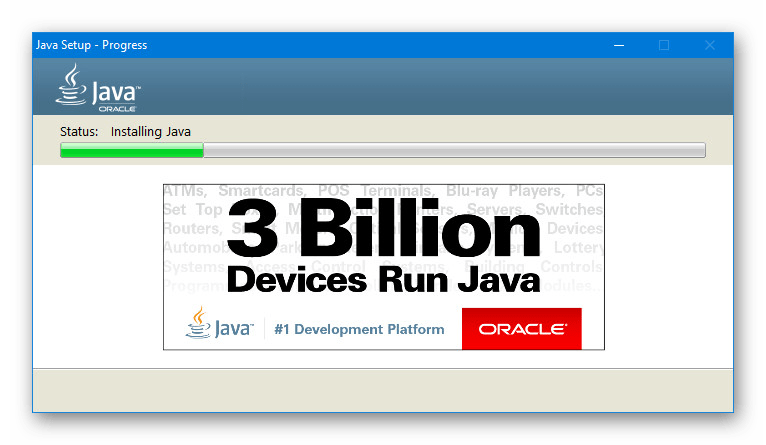
Скачивание
- Откройте страницу с актуальными версиями JDK на официальном сайте по указанной ниже ссылке и, находясь на вкладке «Downloads» в блоке «Java Platform», рядом с последней версией нажмите кнопку «Download». Перейти на страницу загрузки JDK
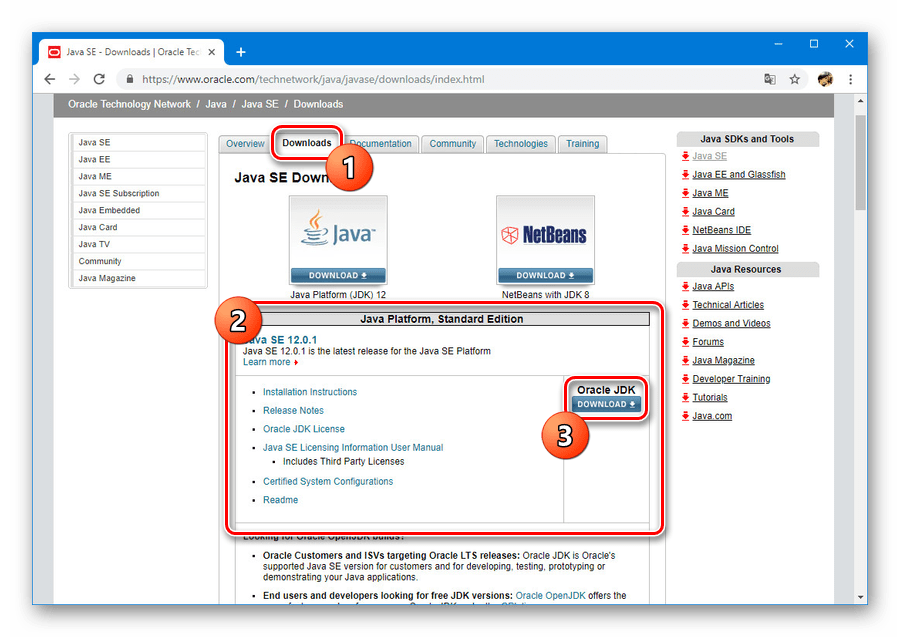
- Дальше в нижней ее части установите маркер «Accept License Agreement» для принятия условий лицензионного соглашения и выберите одну из представленных версий в соответствии с используемой на компьютере операционной системой. В нашем случае также необходимо скачать файл, только с расширением EXE.
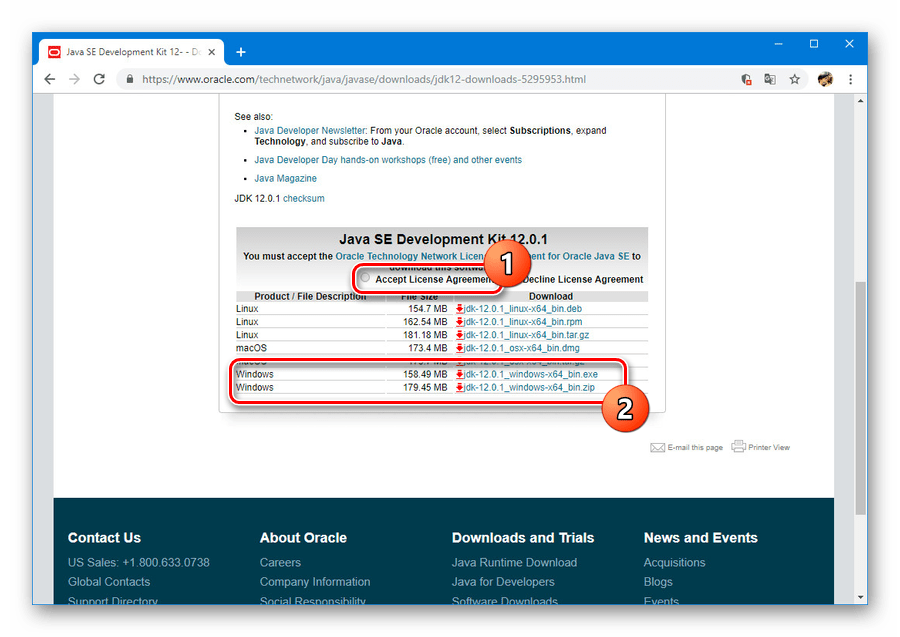 Статус загрузки вы сможете отслеживать в соответствующем разделе в зависимости от браузера. По завершении переходите к следующему этапу.
Статус загрузки вы сможете отслеживать в соответствующем разделе в зависимости от браузера. По завершении переходите к следующему этапу.
Установка
- Откройте ранее загруженный файл в формате EXE и кликните «Next». Повторите процедуру до появления страницы «Destination Folder».
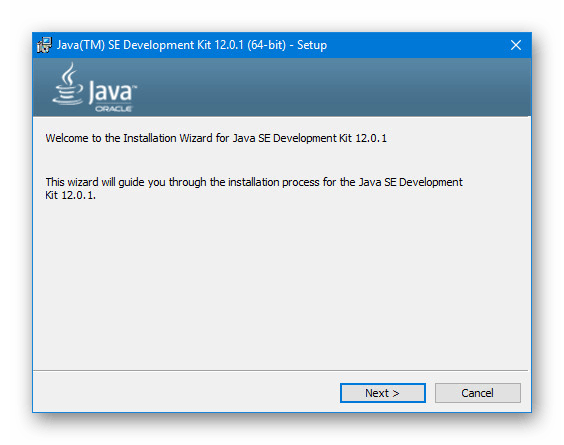
- На указанном этапе необходимо кликнуть по «Change» и выбрать на компьютере место для установки. По желанию оставьте путь по умолчанию, однако помните о защите файлов от изменения в системных разделах.
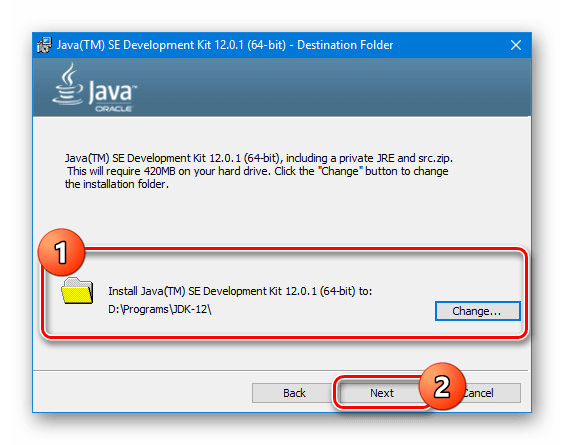
- Определившись с местом, снова щелкните на «Next». После этого начнется установка, как правило, не требующая много времени.
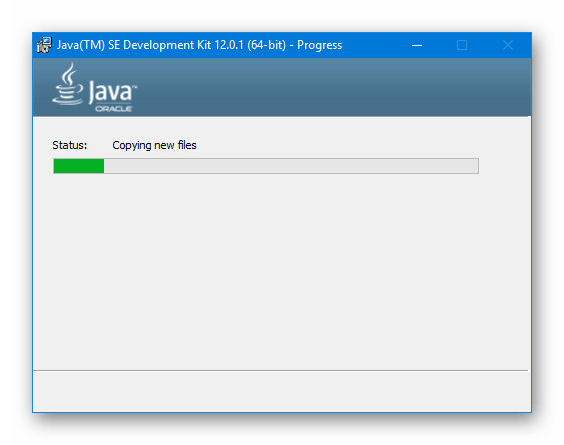
- При успешном завершении вы увидите соответствующее сообщение. Нажмите «Close», чтобы закрыть инсталлятор.
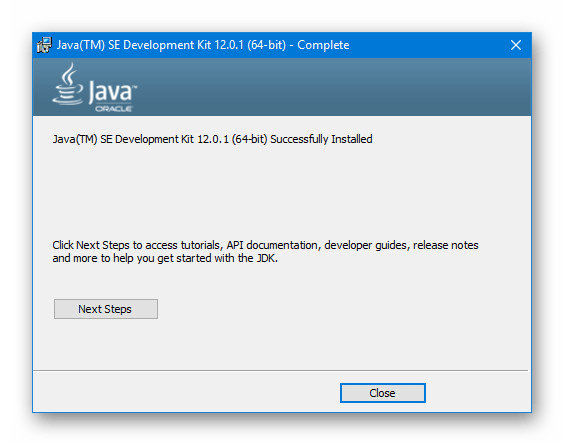
Примечание: При отсутствии на компьютере JRE средство установки предложит загрузить и инсталлировать нужные компоненты в автоматическом режиме.
Настройка JDK
- Через меню «Пуск» или с помощью универсальной комбинации клавиш «Win + Pause/Break» откройте «Свойства системы». Здесь необходимо выбрать пункт «Дополнительные параметры».
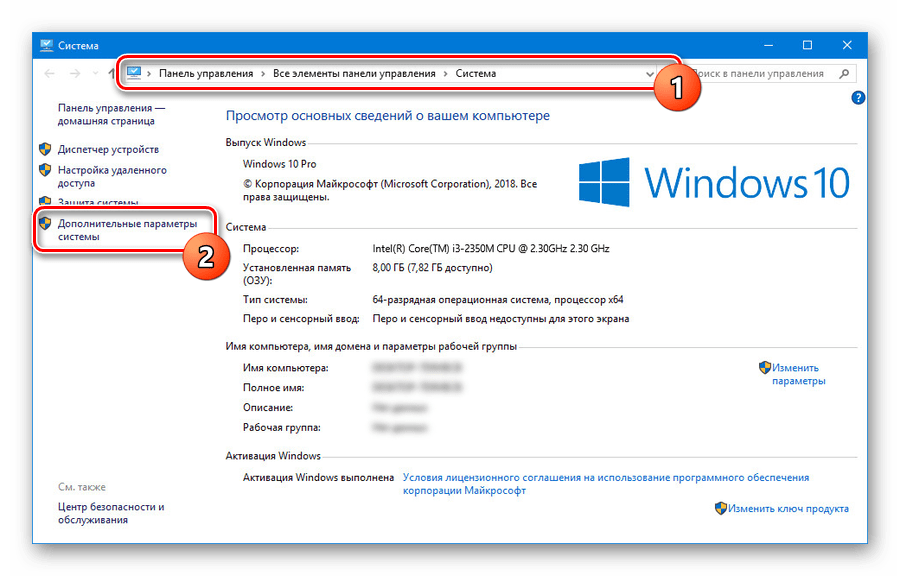
- В открывшемся разделе кликните по «Переменные среды».
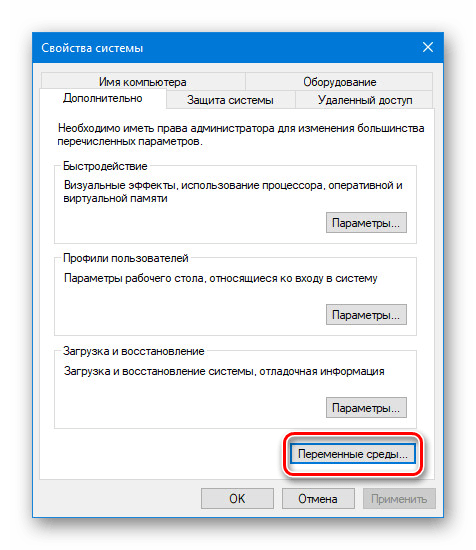
- Теперь в нижнем блоке найдите и воспользуйтесь кнопкой «Создать».
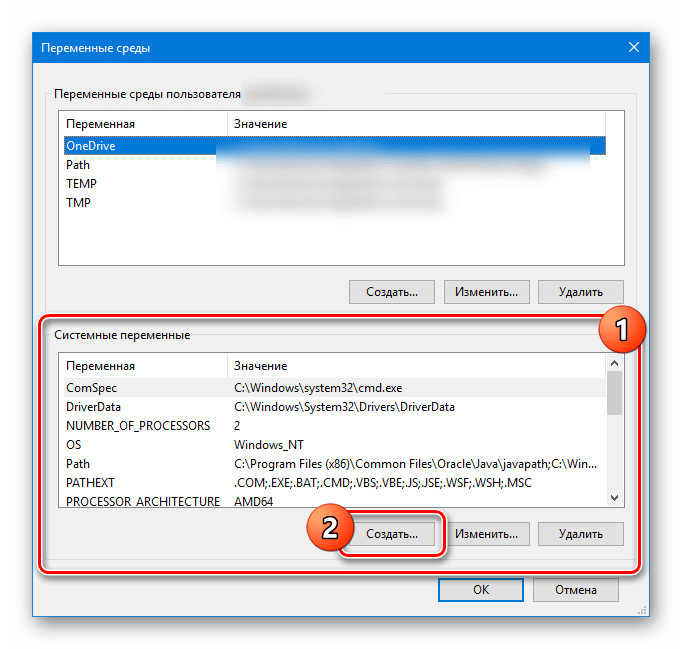
- Представленные поля следует заполнить следующим образом:
- «Имя» — JAVA_HOME;
- «Значение» — путь к папке с установленным JDK.
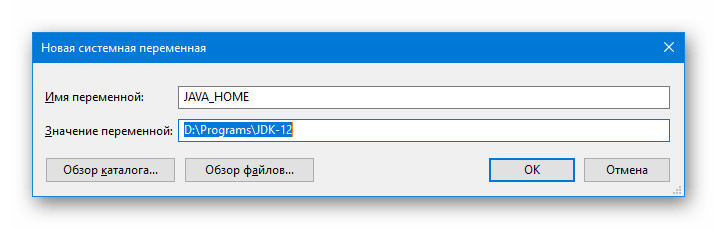
Во втором случае вы можете использовать кнопки «Обзор» для нахождения и автоматического добавления нужной директории. 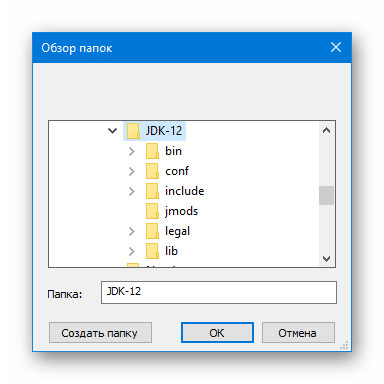
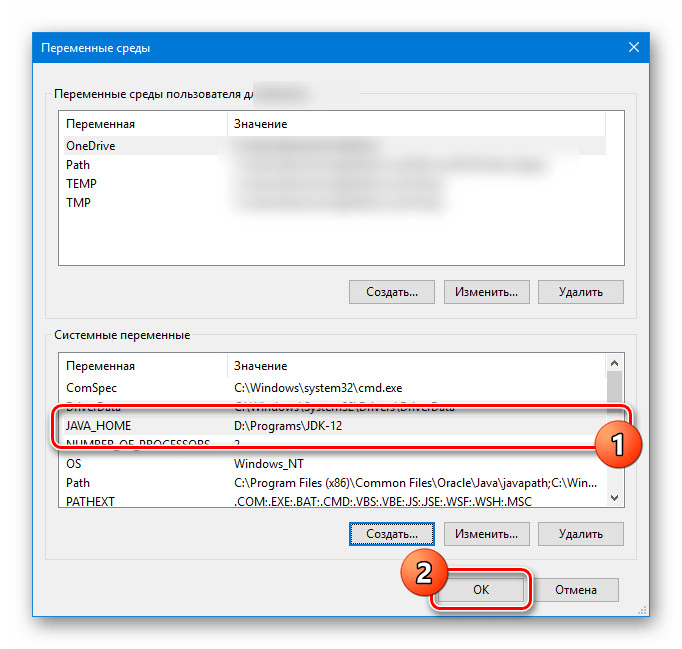
Как пользоваться Android Studio?
Базовым инструментом разработки приложений для мобильных устройств на Android вполне логично выступает Android Studio. Она представляет собой IDE или интегрированную среду разработки, предназначенную специально для самой популярной операционной системы, на которой работает больше двух третей смартфонов мира. Рассмотрим подробнее особенности Андроид Студио, плюсы и минусы платформы, а также последовательность действия для ее практического использования.
Общий обзор
Установка Android Studio
Использование Android Studio
Ошибки новичков
Что дальше?
Плюсы и минусы Андроид Студио
Что почитать и посмотреть по теме?
Подведем итоги

Общий обзор
Android Studio – среда программирования для создания приложений, рассчитанных на применение на планшетах, умных часах, телевизорах и смартфонах, использующих Андроид. Платформа признана официальной, так как разработана той же компанией, что и сама операционная система – Google. Еще одним следствием этого становится полная совместимость обоих продуктов.
Важным дополнительным плюсом рассматриваемой платформы выступает сравнительно давнее появление на рынке. Android Studio бала анонсирована на конференции Google еще в первой половине 2013 года.
За прошедшее время была сформирована обширная клиентская база из разработчиков, активно использующих платформу в повседневной профессиональной деятельности.
Актуальная на сегодня версия программного продукта – 2021.2.1 – выпущена сравнительно недавно – 9 мая 2022 года. Постоянный выход обновлений также способствует популярности среды программирования.

Установка Android Studio
Одним из условий использования платформы выступает предварительная установка Java SDK, обязательного для обоих официальных языков программирования на Андроид – и Java, и Kotlin. Чтобы решить задачу, необходимо:
- открыть официальный сайт разработчика – компании Oracle;
- перейти в раздел Java Downloads;
- выбрать нужную версию программного продукта;
- согласиться с условиями предлагаемого сотрудничества;
- скачать и установить Java SDK.

Далее следует перейти непосредственно к установке Android Studio. Для этого нужно произвести такие действия:
- открыть сайт разработчика – компании Google;
- активировать вкладку Android Studio;
- активировать раздел Download и аналогичную опцию на открывшейся странице;

Если на ПК уже установлена предыдущая версия программы, потребуется произвести операцию повторно. В этом случае необходимо последовательно нажать кнопку Next, что позволит сохранить ранее сделанные настройки.
Если же речь идет о первичной установка, настройки задаются с учетом персональных потребностей пользователя и характеристик его компьютера.
В завершении процесса требуется скачать нужные для работы компоненты посредством Setup Wizard, который автоматические открывается после выбора настроек. Проще и быстрее всего выбрать стандартную комплектацию платформы, заданную по умолчанию. Свидетельством успешного окончания процесса установки становится приветственное окно Android Studio.

Использование Android Studio
Среда программирования от Google мало чем отличается от других используемых сегодня IDE. Действия разработчика выглядит следующим образом:
- сначала создается собственный проект;
- после чего задаются нужные пользователю шаблоны или происходит формирование своего с нуля;
- далее устанавливаются настройки проекта, включая название, расположение, язык разработки (Kotlin или Java) и т.д. – процесс не вызывает затруднений из-за удобного и понятного интерфейса программы.
Структура проекта, которая создается автоматически (при выборе шаблона) или самим пользователем заново (при альтернативном варианте), включает в себя:
- app и Gradle Scripts в качестве двух корневых папок;
- внутри первой расположены три подпапки:
- manifests с файлами конфигурации;
- java с исходным программным кодом приложения;
- res с файлами различных ресурсов, например, стилей, картинок и т.д.
При первом использовании Android Studio рекомендуется воспользоваться шаблоном. Затем целесообразно внимательно изучить автоматически сформированную структуру проекта, что позволит в дальнейшем при необходимости создавать ее самостоятельно.
Далее имеет смысл рассмотреть несколько характерных особенностей среды разработки от Google более внимательно.
XML редактор
Удобный и практичный инструмент редактирования файлов в формате XML. Важной его опцией выступает возможность визуального отображения вносимых изменений, что заметно упрощает работу с кодом.
Запуск редактора производится через файл activity_mail.xml, который создается для любого нового проекта. Альтернативный вариант открытия– быстрое двойное нажатие кнопки Shift с последующим введение названия программы. Чтобы запустить визуальную составляющую редактора, требуется активировать опцию Split, расположенную в правом верхнему углу экрана.
Gradle
Система сборки приложений в специальный файл формата apk. Отличается простотой использования и обширным функционалом, облегчающим работу программиста.
Сборка, отладка и оптимизация
Андроид Студио позволяет отлаживать приложение сразу после создания первой части программного кода. Для этого необходимо подключить к ПК разработчика устройство на Android. Далее производится такие действия:
- активация опции отладки по USB на мобильном устройстве;
- запуск приложения Android Studio на смартфоне или планшете;
- выбрать процесс, которые требуется отладить;
- следовать инструкциям программы.
AVD и SDK менеджеры
Серьезную роль для популярности Андроид Студио сыграли две дополнительные опции среды программирования. Первая представляет собой AVD Manager, который позволяет эмулировать устройство на Android посредством определения его размера, внешнего вида и мощности. Это необходимо для того, чтобы программа успешно работала не только на конкретном смартфоне или планшете разработчика, но и на любом другом.
Аббревиатура AVD расшифровывается как Android Virtual Device, что наглядно демонстрирует предназначение инструмента без дополнительного перевода. Его запуск происходит последовательным переходом по пунктам меню Tools / Android / AVD Manager.
Далее активируется опция Create, позволяющая создать виртуальное устройство и задать его базовые характеристики, после чего скачать нужную прошивку. После успешного завершения операции, мобильное устройство появится среди подключенных к ПК. Важным условием успешной работы менеджера выступает достаточная мощность компьютера.
Второй не менее полезной опцией является SDK Manager. Он также открывается через пункт меню Tools и предназначен для эмуляции устройства, работающего на конкретной версии операционной системы Андроид.
Такой формат отладки позволяет уточнить требования к разрабатываемому приложению и обычно используется программистами серьезного уровня.
Виртуальная отладка
Описанные в предыдущем подразделе статьи менеджеры – AVD и SDK – необходимы для виртуальной отладки приложения. Актуальность их практического применения не взывает сомнений, так как программа должна работать на любом мобильном устройстве. Подключить каждое из них к ПК попросту нереально, намного проще, быстрее и удобнее эмулировать виртуальный вариант с необходимыми разработчику характеристиками.
Публикация на Google
После успешного завершения работы над приложением программа размещается на Google Play для дальнейшего распространения и монетизации. Перед этим создается APK, который подписывается разработчиком. Чтобы выполнить операцию, активируется пункт Tools, а затем – Create signed APK. Последний выступает сертификатом подлинности, который шифруется персональным ключом программиста. Дальнейшие действия выполняются в соответствии с инструкциями программы, простыми и понятными.
Ошибки новичков
Можно выделить несколько наиболее типичных ошибок, которые допускают начинающие программисты при работе с Андроид Студио:
- Создание приложения без хотя бы поверхностного изучения возможностей программы.
- Использование слабого по мощности персонального компьютера, что серьезно затрудняет работу с IDE.
- Игнорирование готовых шаблонов и попытка сразу создать проект с собственными настройками.
- Отсутствие задействования менеджеров – AVD и SDK — одного или обоих (описаны выше).
- Работа на старых версиях Android Studio, несмотря на возможность быстро, бесплатно и без проблем скачать и установить актуальное обновление.
Что дальше?
Описанные выше возможности включают далеко не весь функционал Android Studio. IDE предоставляет в распоряжении разработчика очень широкий набор инструментов, на доскональное изучение которого может уйти немало времени.
Именно этим – вместе с регулярной практикой по созданию приложения – и следует заняться программисту, желающему построить успешную профессиональную карьеру.
Плюсы и минусы Андроид Студио
Как и любой другой программный продукт, Android Studio имеет как плюсы, так и минусы. К числу первых относятся:
- поддержка нескольких самых популярных языков программирования, включая Kotlin, Java, C/C++ и т.д.;
- удобный редактор программного кода;
- широкий функционал с разнообразным набором инструментов и большим количеством дополнительных опций;
- бесплатное распространение;
- объемная библиотека с готовыми шаблонами проектов;
- многочисленное сообщество;
- детально проработанное руководство пользователя – как в официальной версии, так и в большом количестве неофициальных;
- возможность отладки и тестирования приложений на виртуальных мобильных устройствах;
- кроссплатформенность, которая выражается в возможности создания ПО для смартфонов, умных часов, ТВ, планшетов и любых других подобных устройств.
Единственным существенным недостатком Android Studio можно назвать серьезные требования к производительности ПК разработчика. Без их удовлетворения воспользоваться всем набором инструментов для создания ПО попросту не получится.
Что почитать и посмотреть по теме?
- Гайд по Android Studio от разработчика – компании Google.
- Гайд по созданию приложений на Android от компании Microsoft.
- Дэвид и Дон Гриффитс «Head First. Программирование для Android».
- К. Стюарт, Билл Филлипс, Кристин Марсикано, «Android. Программирование для профессионалов».
- Видео ролик на YouTube «Android Studio – обзор возможностей».
- Видео ролик на YouTube «Разработка на Android Studio/Урок №1».
- Плейлист на YouTube «Разработка приложений на Android Studio».
FAQ
Что представляет собой Android Studio?
Это самая популярная в мире среда программирования приложений для устройств, использующих ОС Android.
В чем популярность среды программирования?
Можно выделить несколько ключевых причин:
- разработка Google, создавшей и Андроид;
- полная совместимость с операционной системой;
- обширный функционал и набор инструментов для разработки приложений;
- поддержка нескольких языков программирования;
- многочисленное сообщество пользователей и т.д.
Есть ли у Андроид Студио недостатки?
Важным плюсом среды разработки выступает отсутствие многочисленных минусов. Единственным заметным недостатком являются сравнительно высокие требования к мощности ПК разработчика.
Подведем итоги
- Android Studio – официальная среда разработки приложений для мобильных устройств на Андроид.
- IDE разработана Google, выступающей разработчиком и самой операционной системы.
- Учитывая сказанное, становится понятным, почему подавляющее большинство программистов используют для создания приложений именно Android Studio.
- Помимо полной совместимости с операционной средой, другими важными плюсами среды для программирования выступают: кроссплатформенность, многофункциональность, обширный инструментарий, многочисленное комьюнити и детализированное руководство пользователя в нескольких вариантах.
Источник: www.sravni.ru